
4、选择菜单栏中的“滤镜”“模糊”“高斯模糊”命令,设置模糊半径为4像素,单击好后,得到制作所需要的褶皱纹理,然后按“Ctrl+Alt+S”,将褶皱纹理存储为“标题1.PSD”。
5、按“Ctrl+Z”键,返回到图像模糊处理前。打开一张准备皱褶的图片,如图05所示。

图05
6、选择工具箱中的移动工具,将图片复制粘贴到纹理图像中,生成图层1,如图06所示。

图06
7、选中图层1,选择菜单栏中的“滤镜-扭曲-置换”命令,在弹出的置换对话框中设置参数。如图07所示。

图07
按“好”按钮确定,在弹出的对话框中打开前面另存的褶皱纹理.PSD,完成后可以看到图层1的图像产生了褶皱后的扭曲效果,如图08所示。

图08
8、在图层面板中,将图层1的混合模式改为“叠加”,让褶皱效果更加明显,效果如图09所示。

图09
9、选择背景层,按下“Ctrl+L”打开色阶对话框,设置参数如图10所示。
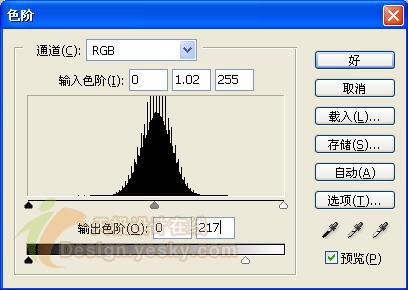
图10

原图下面开始我们的一图五抠教程,第一种抠图方法会讲的比较细致,之后的四种方法有些与第一种相同,所以会讲解的比较简单。PS抠图方法一1、

有时候为了设计需要,我们要手动制作出公章的效果(当然不是为了干违法乱纪的事哈),例如做出一个下面这样的效果:那么我们是怎么用Photo

本篇教程将教大家如何抠出与背景颜色相近且还带反光的头发,可以说是有一定的难度与技巧。相信大家学会这篇抠头发教程后,就没有抠不出的毛发图

九宫格原本是指一种数字游戏,但现在大家第一反映估计是多张照片的拼接,例如微信微博发多张照片的时候就会自动帮我们排列成九宫格形式。这种九

作者合成的非常细腻,很多细节的处理都值得借鉴,如水面倒影的处理部分,作者先制作好水波纹理,然后把倒影部分用置换和动感模糊滤镜特殊处理,
手机访问:M.PSDEE.COM/电脑访问:WWW.PSDEE.COM